ESX Infrastructure 3 neue virtuelle Maschine mittels vorhandener Festplatte (Acronis-Image .vmdk) erstellen
Beim Versuch eine neue virtuelle Maschine benutzerdefiniert mittels Acronis-Image zu erstellen ergibt sich folgendes Problem:
Nachdem ich angebe dass ich eine vorhandene virtuelle Festplatte nehme (.vmdk file) soll ein Festplattendateipfad angegeben werden. Als Speicherort kann ich aber nur die schon vorhandenen virtuellen Maschinen sowie den Datenspeicher des ESX-Servers angeben der ja nicht von aussen zugänglich ist, sprich: ich kann das Image nicht darauf kopieren sondern brauche einen Zugriff übers Netzwerk auf die Datei. Aber wie stelle ich eine Verbindung zum Netzwerk her?
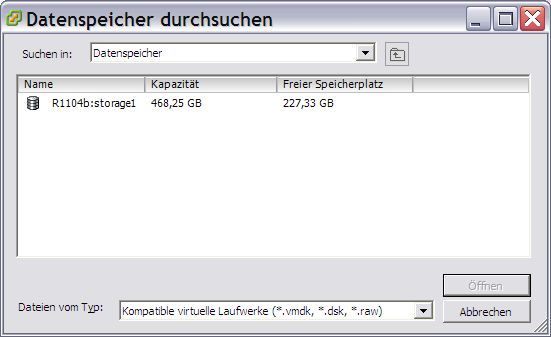
Nachdem ich angebe dass ich eine vorhandene virtuelle Festplatte nehme (.vmdk file) soll ein Festplattendateipfad angegeben werden. Als Speicherort kann ich aber nur die schon vorhandenen virtuellen Maschinen sowie den Datenspeicher des ESX-Servers angeben der ja nicht von aussen zugänglich ist, sprich: ich kann das Image nicht darauf kopieren sondern brauche einen Zugriff übers Netzwerk auf die Datei. Aber wie stelle ich eine Verbindung zum Netzwerk her?
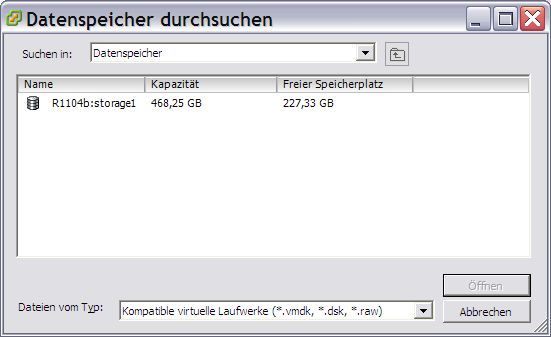
Bitte markiere auch die Kommentare, die zur Lösung des Beitrags beigetragen haben
Content-ID: 114318
Url: https://administrator.de/forum/esx-infrastructure-3-neue-virtuelle-maschine-mittels-vorhandener-festplatte-acronis-image-vmdk-erstellen-114318.html
Ausgedruckt am: 18.07.2025 um 07:07 Uhr
3 Kommentare
Neuester Kommentar
Hi,
benutz doch einfach den VMware Converter, damit hast Du mehr Optionen beim erstellen der VM.
Auch kann der Converter zusätzlich folgende Formate:
- Physical machines
- VMware Virtual machines (.vmx)
- VMware Consolidated Backup (.vmx)
- Microsoft VirtualPC's or Virtual Server (.vmc)
- Symantec LiveState Recovery Image (.sv2i, .v2i/iv2i)
- Acronis True Image Backup (.tib)
- StorageCraft ShadowStor (.spi)
- Paralles Virtualization Products (.pvc)
- Virtual appliance (.ova, .ovf)
Das sollte Dein Probelm lösen.
Gruß
Tommxp
benutz doch einfach den VMware Converter, damit hast Du mehr Optionen beim erstellen der VM.
Auch kann der Converter zusätzlich folgende Formate:
- Physical machines
- VMware Virtual machines (.vmx)
- VMware Consolidated Backup (.vmx)
- Microsoft VirtualPC's or Virtual Server (.vmc)
- Symantec LiveState Recovery Image (.sv2i, .v2i/iv2i)
- Acronis True Image Backup (.tib)
- StorageCraft ShadowStor (.spi)
- Paralles Virtualization Products (.pvc)
- Virtual appliance (.ova, .ovf)
Das sollte Dein Probelm lösen.
Gruß
Tommxp